-
לפתוח פורטים
מהירות ההורדה חשובה לכם? לכך תצטרכו לפתוח פורטים במידה ותרצו להוריד קצת מהר יותר מהאימיול
אדיר רצון
פורסם ב: 24 מרץ 2010עוד במגזין ...
לאחרונה בפורוםלמרות שרוב המשתמשים מעדיפים להוריד משרת HTTP רוב ערוצי ההורדה עדיין ממוקדים בתוכנת האימיול. גם לכם יש "מזהה נמוך" ? במדריך זה אנסה להסביר בכמה שיותר קצר וברור כיצד לפתוח פורטים בראוטר.
כיצד האימיול עובד?אימיול כאמור היא תוכנה לשיתוף קבצים בין לקוח אל לקוח (p2p, או peer to peer), אף על פי שהתוכנה משתמשת ב p2p עליה להתחבר תחילה לשרתים מסויימים אשר מכילים בתוכם את המשתמשים מהם אנו מורידים קבצים.
הבעיה מתחילה כאשר יש לנו ראוטר בבית, שהוא משמש בין היתר כ NAT ו Firewall אשר אחראי בין היתר על התקשורת התקינה שלנו אל רחבי האינטרנט. "פורטים" (שערים) הם דלתות בהם אנו משתמשים להעברת המידע באינטרנט.
המושג "לפתוח פורטים" מתייחס לפעולה שנבצע בראוטר עצמו (ולפעמים גם בתוכנת Firewall במחשב) על מנת להצהיר לראוטר כי אנו סומכים על כתובת איי פי מסויימת ועל הפורט שלה ודורשים מהראוטר מעבר מידע תקין. את פעולה זו נאלץ לעשות בעיקר בראוטר, ויש לציין שיש מאות אלפי ראוטרים אך בכולם הפעולה כמעט זהה.
ראשית נפתח את תוכנת האימיול שלנו- וניגש ל Servers (שרתים)
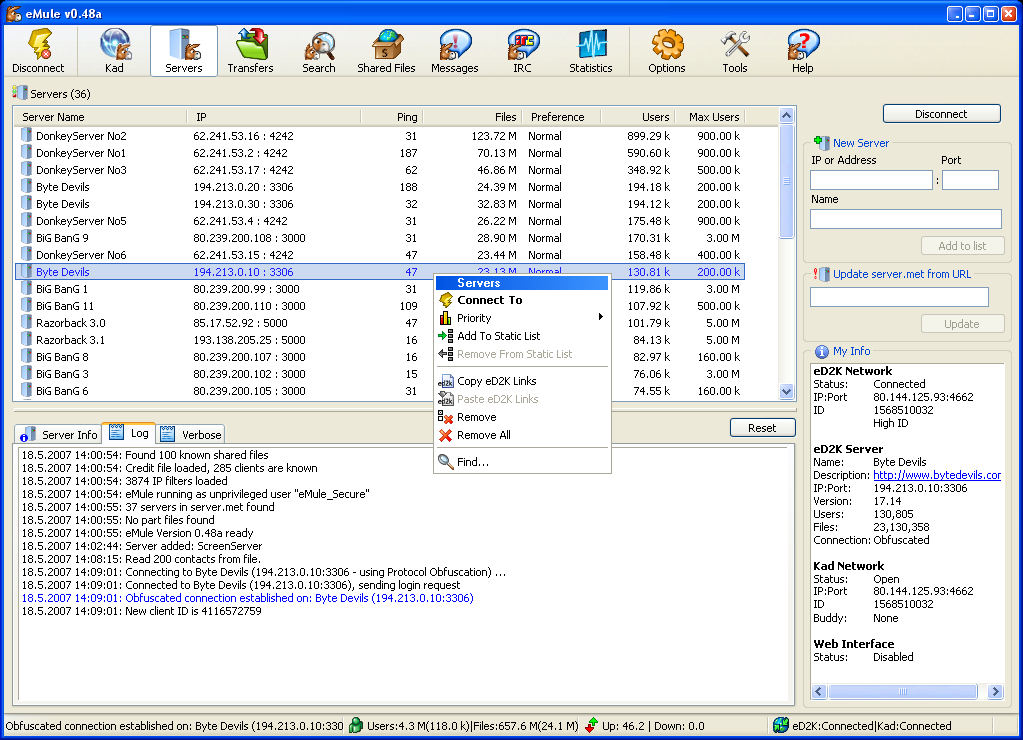
כעת בצד ימין התחתון (יחסית) של האימיול נוכל להביט במצב החיבור שלנו אל שרתי האימיול הראשיים. לפי הדוגמא שציינתי מעלה, האימיול מנסה לגשת לכתובת האיי פי: 80.144.125.93 בפורט: 4662 (בכל אימיול יתכן והנתונים שונים) לכן, עלינו לדאוג שהפורט 4662 לכתובת האיי פי הספציפית נגישה! זאת נעשה ע"י כניסה לראוטר בפרק הבא:
ראוטרים ו Administration Panelsלראוטרים ישנו ממשק ניהול נוח לשימוש, ברוב המקרים כתובת החיבור לראוטר תהיה הכתובת הבאה: 10.0.0.138 או 192.168.0.1 (תלוי כמובן בסוג הראוטר שלנו), נסו להתחבר לראוטר לשם הדוגמא ע"י כתיבת כתובת האיי פי בשורת הכתובת בדפדפן האינטרנט.
במידה ולא הצלחתם בצעו את הפעולות הבאות:
משתמשי XP ומטה: הכנסו אל התחל> הפעלה> כתבו בחלון הפקודה: cmd והקישו אנטר.
משתמשי Vista ו Win7: הכנסו אל התחל> בשורת החיפוש כתבו: cmd והקישו אנטר.כעת בחלונית ה CMD הקלידו את הפקודה ipconfig ולחצו אנטר.
הסתכלו בשורה האחרונה של התוצאה שקיבלתם. לדוגמא התוצאה אצלנו היא:Ethernet adapter Local Area Connection:
Connection-specific DNS Suffix . :
IP Address. . . . . . . . . . . . : 10.0.0.3
Subnet Mask . . . . . . . . . . . : 255.255.255.0
Default Gateway . . . . . . . . . : 10.0.0.138הכתובת איי פי שמופיעה תחת כותרת המשנה של "Default Gateway" היא כתובת השער של הראוטר שלכם. לרוב כתובת זו תשמש ככתובת ניהול הראוטר. העתיקו אותה והקלידו אותה לשורת הכתובת בדפדפן וכעת נסו להתחבר אל הראוטר שלכם.
במידה והצלחתם, נהדר. (דלגו לכותרת המשנה הבאה)
במידה ולא הצלחתם, יתכן שהראוטר שלכם חסום לשימוש אדמיניסטרטיבי, או יתכן ויש לו פורט מיוחד לשימוש שנקבע ע"י המנהל שלו (לרוב ספקיות אינטרנט שסיפקו את הראוטר משנות את פורט הגישה) או יתכן וזהו ראוטר מסוג AP-Access Point או ראוטר של חברות אבטחת המידע אשר לצערי לא אוכל להתייחס אליהם במדריך זה.
השימוש בראוטרבחלונית החיבור לראוטר תופיע בקשה להזנת שם משתמש וסיסמא, בדרך כלל, שם המשתמש הוא admin או Admin והסיסמא היא password או Password, או 1234 . במידה ואחד מהנסיונות לא צלח אין מה לדאוג, רשימת סיסמאות ברירת המחדל לכל ראוטר מפורסמת פומבית באינטרנט, לכן עליכם לבצע חיפוש עם צירוף שם הראוטר והדגם שלו בגוגל. לדוגמא: asus am604g default password .
לאחר חיפוש קצרצר עבור סיסמת הראוטר תוכלו להתחבר ולהגיע למסך הניהול של הראוטר. חשוב לציין כי לכל ראוטר ממשק ניהול משלו ובמדריך זה אדגים כיצד לבצע "פתיחת פורטים" (Port Forwarding) בראוטר נפוץ של חברת Asus ש-Bezeq מפיצה ללקוחותיה. חשוב להבין שהפעולה של פתיחת פורטים דיי זהה ברוב הראוטרים, בראוטרים ששיטה זו לא זהה, אין מה להיבהל אלא טיפה להתגמש ולהגדיל ראש- סה"כ שיטת הזנת הנתונים בראוטר היא ידידותית ופשוטה.

במסך הפתיח של הראוטר Asus נוכל לראות את כל האופציות העומדות לרשותנו. אל תברברו יותר מדי, Port Forwarding נמצאת תחת קטגוריית NAT. בראוטר זה, נגיע לאופצייה זו ע"י כניסה אל Advanced Setup> NAT> Virtual Servers.
כאן חשוב לציין ש Port Forwarding לעיתים יקוטלג תחת Virtual Servers. לכן כשאתם נכנסים לראוטר סרקו אחר Port Forwarding ובין היתר Virtual Servers.לאחר שנכנסתם ל Virtual Servers לחצו על כפתור ה- Add, על מנת להוסיף את כתובת האיי פי והפורט של האימיול.

זה החלון שאנו צריכים. הביטו בתמונה מעלה. כעת, אסביר כל אפשרות מהי:
Select a Service – זו אופצייה מובנית מראש על מנת לעשות לנו את החיים קלים יותר. באופצייה זו קיימות המון תוכנות ושירותים שהפורט שלהם קבוע וכתובת האיי פי גם כן, בכל אופן לא נבחר באופצייה זו אלא באופציית Custom Server.
Custom Server – כאן אנו צריכים להזין שם, פשוט מאוד שם שנזהה על פיו מה מהות הפורט והאיי פי. אין לו ממש חשיבות יתרה מלבד שיזכיר לנו בעתיד "מה זה לעזאזל השורה הזאת?!" (למקרה שנשכח).
Server IP Address – זוהי הכתובת המקומית של המחשב ממנו תשתמשו באימיול. ברוב הראוטרים אין את אפשרות זו. אך בכוונה בחרתי את הראוטר של Asus במיוחד בגלל אפשרות זו. מה שבעצם האפשרות הזו עושה היא לתת גישה אך ורק לכתובת המקומית שכתובתה 10.0.0.1 לצאת החוצה לאיי פי והפורט של האימיול. משמע, שאם יש לכם עוד מחשב ברשת הביתית בו אתם משתמשים באמיול גם כן, אזי תאלצו לפתוח פורטים שנית גם בשבילו (את אותו הפורט ואותו האיי פי כמובן) רק שכתובת ה Server IP Address תהיה צריכה להתאים לכתובת המחשב השני ממנו אתם מורידים, לדוגמא: 10.0.0.3 או 10.0.0.9 וכד'.על מנת לוודא מהי כתובת האיי פי המקומית, פשוט מאוד בצעו את השלב שהדגמתי מעלה עם הפקודה ipconfig, כתובת האיי פי תצויין מעלה. לדוגמא (מודגש):
Ethernet adapter Local Area Connection:
Connection-specific DNS Suffix . :
IP Address. . . . . . . . . . . . : 10.0.0.3
Subnet Mask . . . . . . . . . . . : 255.255.255.0
Default Gateway . . . . . . . . . : 10.0.0.138External Port Start – נא להזין את הפורט הפנימי הרצוי. ישנה אופציה להכניס טווח פורטים אך זה לא ממש רלוונטי למדריך זה.
External Port End – נא להזין את הפורט החיצוני הרצוי. ישנה אופציה להכניס טווח פורטים אך זה לא ממש רלוונטי למדריך זה.
* ההבדל בין פורט חיצוני לפנימי הוא, שפורט חיצוני ניגש אל האינטרנט החיצון בעוד פורט פנימי נשאר ברשת! לדוגמא, במידה וברשותי שרת SSH וארצה להתחבר אליו מכל מקום בעולם, אגדיר Port Forwording לכתובת המחשב , מפורט פנימי 22 (שזהו הפורט של שרת SSH), ואל הפורט החיצוני 2222 (לדוגמא), אליו אוכל להתחבר מכל מקום בעולם. בעצם מרגע הגישה לכתובת האייפי של המחשב עם הפורט 2222, המחשב המארח יגש אוטומטית לפורט המקומי 22 עליו הוא "מצביע".Protocol – כאן תצטרכו לבחור את סוג הפורט, ישנם שני סוגי פורטים: TCP ו UDP לא אכנס כרגע להסברים מיותרים אבל אם תבחרו את שניהם TCP ו UDP זה יחסוך מקרי אי הבנה כלפי סוג פורט האימיול.
Remote IP – כשמו כן הוא, כאן כתובת האיי פי של שרת האימיול המרוחק צריכה להיות. במקרה שלנו (Kad Server)השלב הבא הוא פשוט לשמור שינויים ולהמתין. במידה ונוצר חיבור והמזהה גבוהה, כל הכבוד לכם. (הבנת נקרא מעולה)
במידה ולא, יתכן שמופעל Firewall ב Windows שלכם שחוסם את התקשורת שלכם החוצה עוד לפני היציאה שלכם אל הראוטר. במידה ונוצרה תופעה כזו תאלצו לפתוח פורטים גם בפיירוול של הוינדוס. במקרה זה, תמצאו מדריך נהדר בקישור הבא






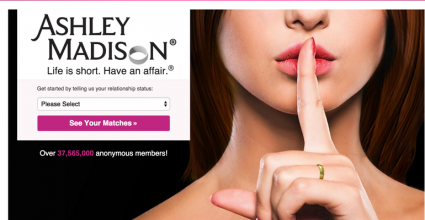


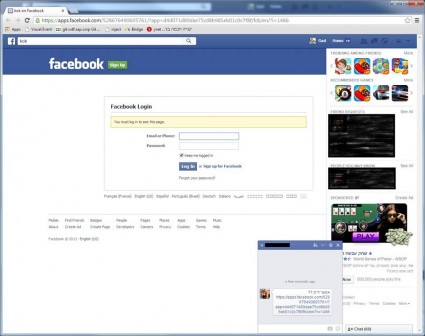
![Apple-Mac-Vulnerable-Shellshock-Bash-Bug[1]](http://www.pcmagazine.co.il/lib/uploads/Apple-Mac-Vulnerable-Shellshock-Bash-Bug1-425x283.jpg)